Photoshop efecto texto vintage
Efecto texto vintage
El efecto Vintage es un estilo visual que simula las obras y diseños que se realizaban hace muchas décadas, alrededor de los años 70s. Estos diseños eran bastante decorados y debido a la tecnología de impresión de ese momento, tenían una textura particular. A esto, hay que sumarle que estos diseños, por el paso de los tiempos, se han desgastado. El resultado de todo esto es un estilo visual desgastado, con formas y colores muy característicos.
En este tutorial vamos a crear con Photohop este efecto de texto vintage, para eso, necesitarás descargar los recursos que dejo haciendo clic en el botón de arriba o haciendo clic en este texto. Por supuesto, puedes cambiar la tipografía, colores y texturas a tu gusto.
Crear nuevo documento, el texto, paleta de colores y el fondo
Antes de crear nuestro efecto vintage, primero vamos a crear un documento nuevo de 1920 x 1080 pixeles. Este tamaño influirá en los posteriores valores que usaremos al aplicar estilos de capa, entonces, te recomiendo usar esta medida para tu primera práctica.
A continuación, vamos a tomar la herramienta de texto y vamos a crear un texto de punto (no caja de texto) y vamos a escribir una palabra. Te recomiendo de una a tres palabras, si usas este efecto en textos más largos, el resultado será demasiado saturado y casi ilegible. En este caso utilizaremos una tipografía que te dejo en las descargas, para ver cómo instalar fuentes tipográficas, puedes hacer clic aquí.
Para los colores, vamos a utilizar la paleta que te he dejado en las descargas. Sin embargo, puedes hacer una rápida búsqueda en internet con el término “paleta de color vintage” o “vintage color palette” y obtendrás resultados de más colores. Y por supuesto, puedes crear tu propia paleta de colores. Entonces, vamos a ir a Archivo> Colocar elemento incrustado… y buscamos la paleta de colores. La colocamos y quedará en una nueva capa.
Por último, vamos a crear una capa de fondo que nos permitirá ver mejor lo que vamos logrando:
- Vamos al panel de capas.
- Crear capa de relleno y ajuste de color uniforme. En este momento de cualquier color.
- Arrastramos la capa para que quede debajo del resto.
- Doble clic a la miniatura de la capa de relleno uniforme para abrir la paleta de colores.
- Pasar el cursor sobre el lienzo y copiar el color azul (Img. 1).

Estilos de capa para lograr el efecto texto vintage
Ahora, vamos a aplicar unos estilos de capa sobre el texto que hemos creado para lograr ese estilo vintage:
- Nos colocamos sobre la capa del texto
- Doble clic a la capa o clic en el ícono de Fx de la parte inferior del panel de capas.
- Activar Superposición de colores.
- Clic al cuadro de color.
- Movemos el cursor sobre el lienzo y copiamos el color beige (Img. 2).
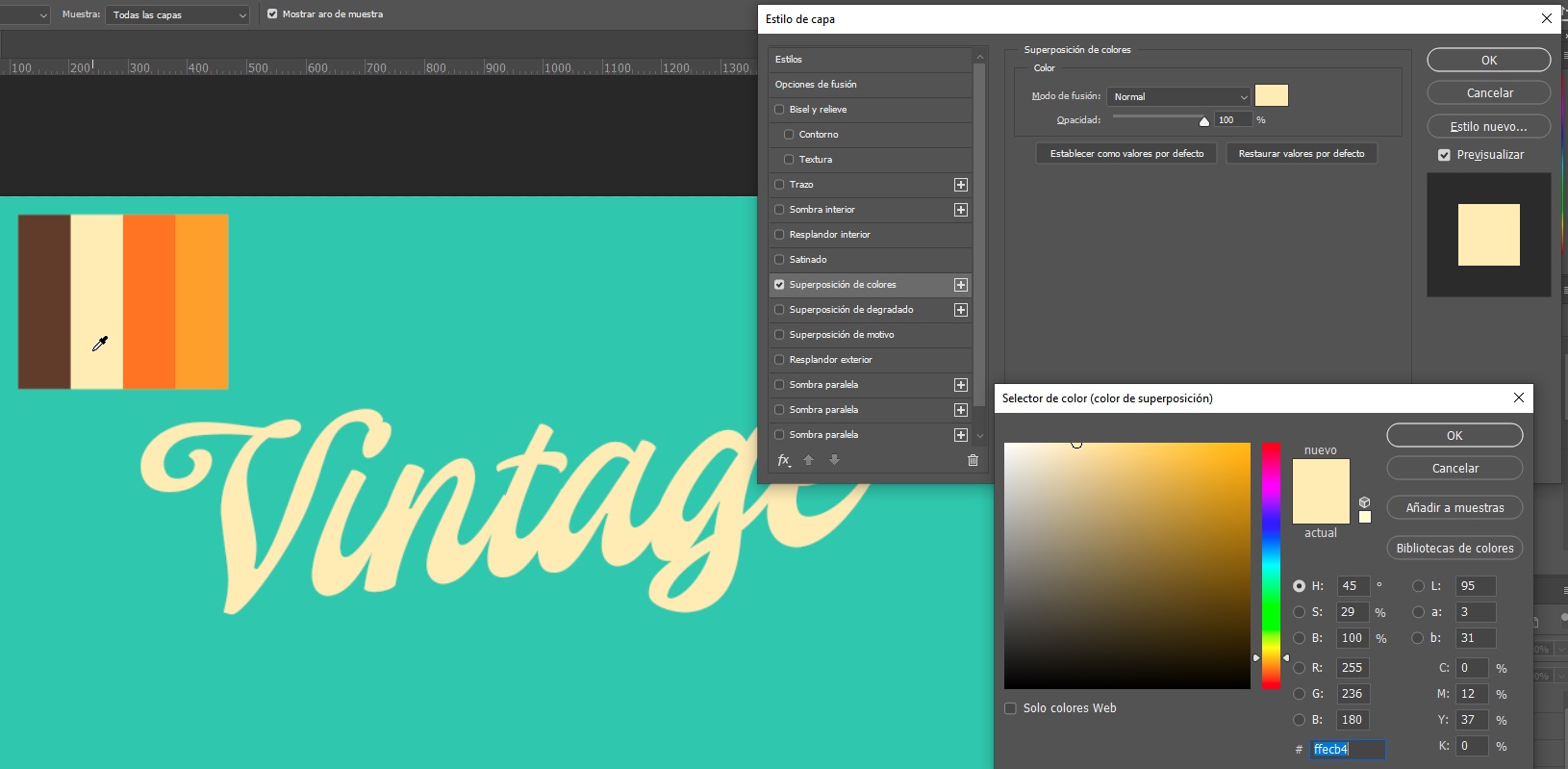
- Ahora, activamos el estilo Trazo.
- Copiamos el color café.
- Ajustamos el grosor del trazo (Img. 3)
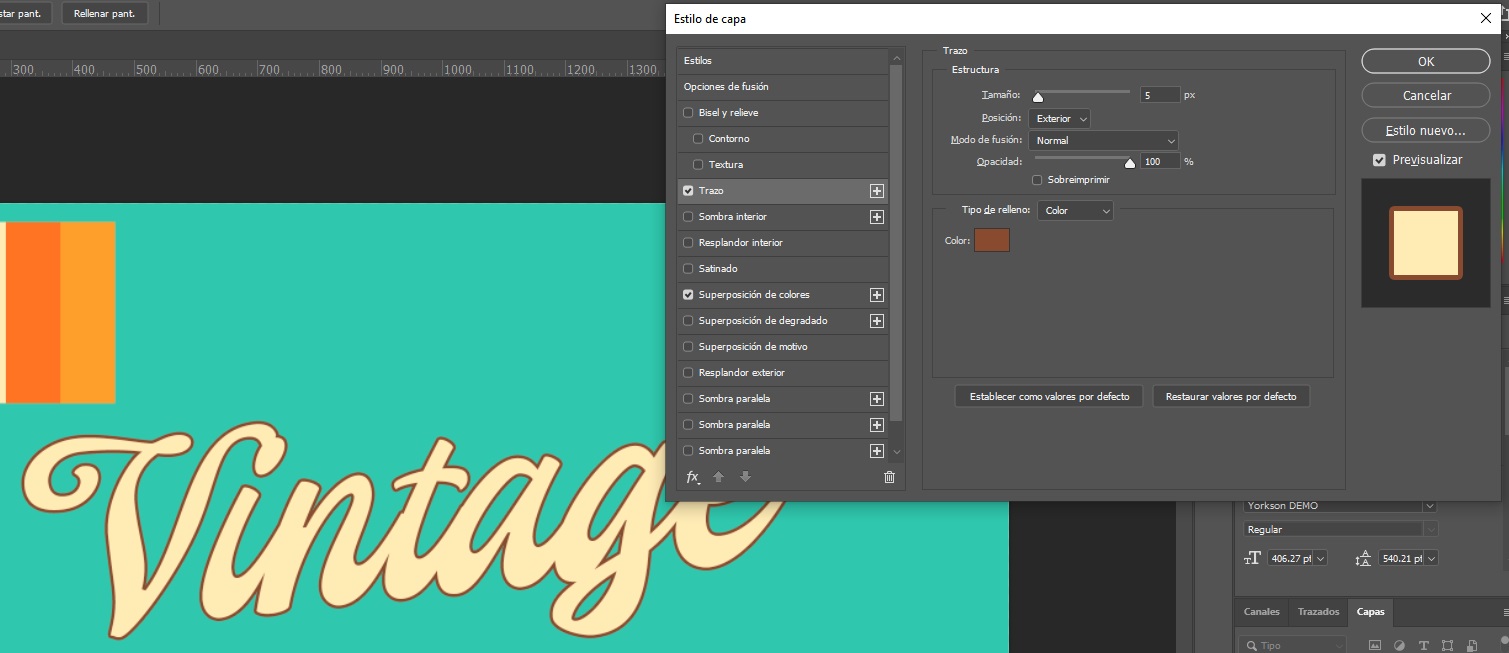
- Activamos el estilo de sombra paralela.
- Ajustamos los valores de la sombra paralela como se muestra en la siguiente imagen (Img. 4):
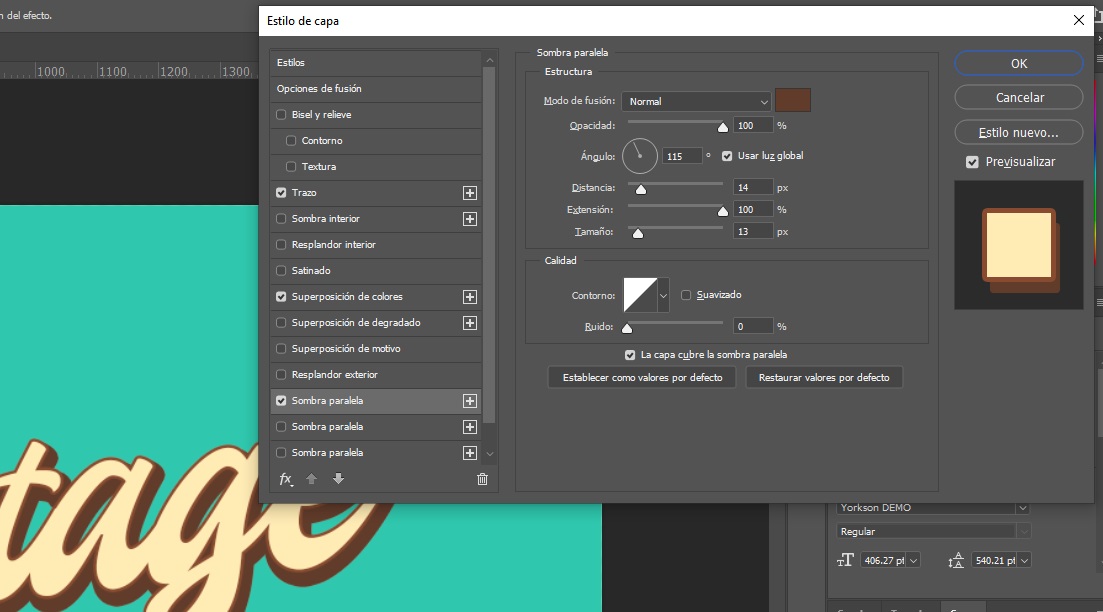
- Ahora, creamos un nuevo estilo de sombra haciendo clic sobre el + de “sombra” o abajo en la Fx.
- A este nuevo estilo de sombra, le ajustamos los valores como se muestra a continuación (Img. 5):
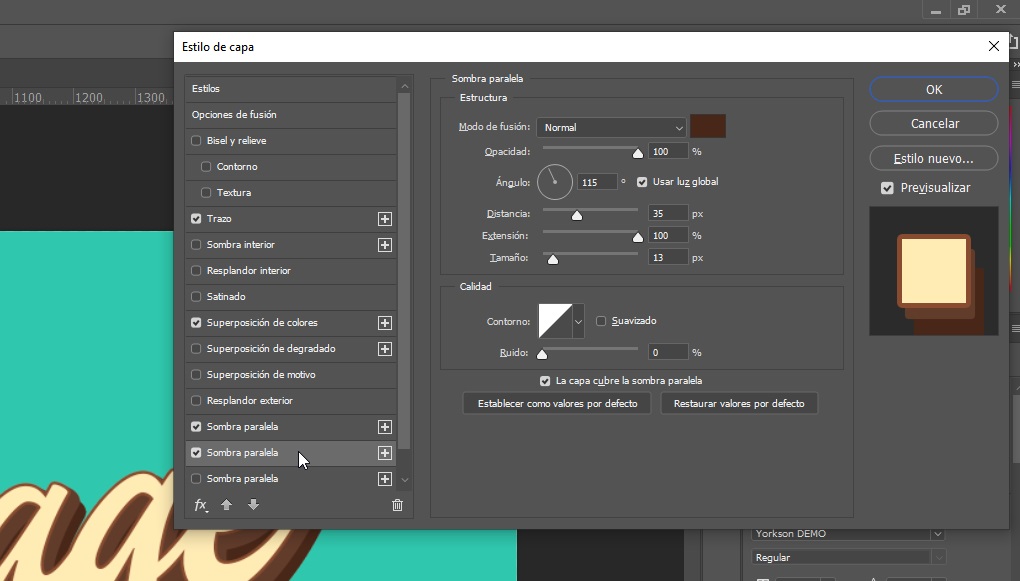
- Creamos un estilo más de sombra y ajustamos los valores (Img. 6):
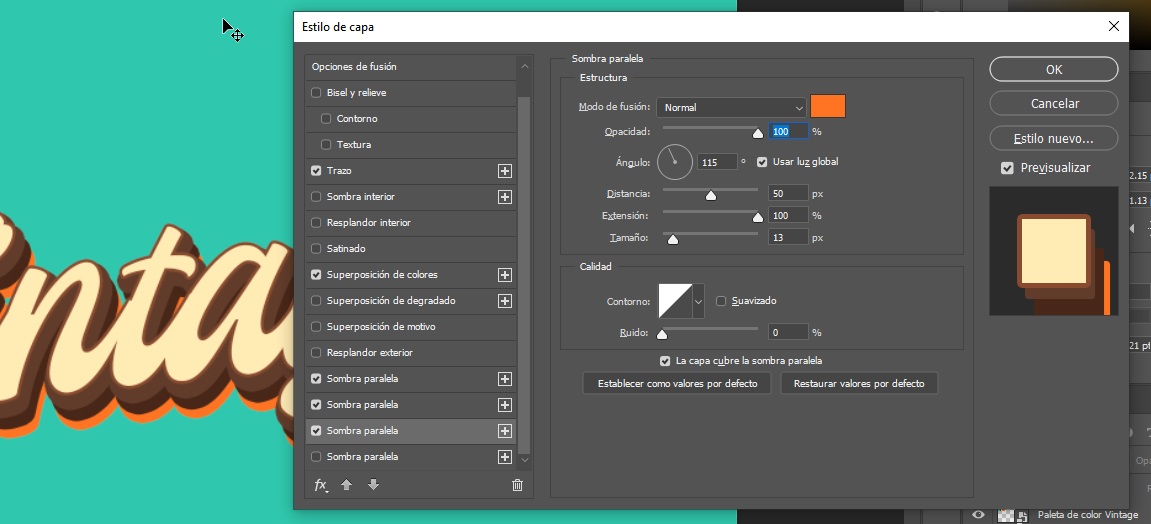
- Creamos un último estilo de sombra y cambiamos los valores (Img. 7):
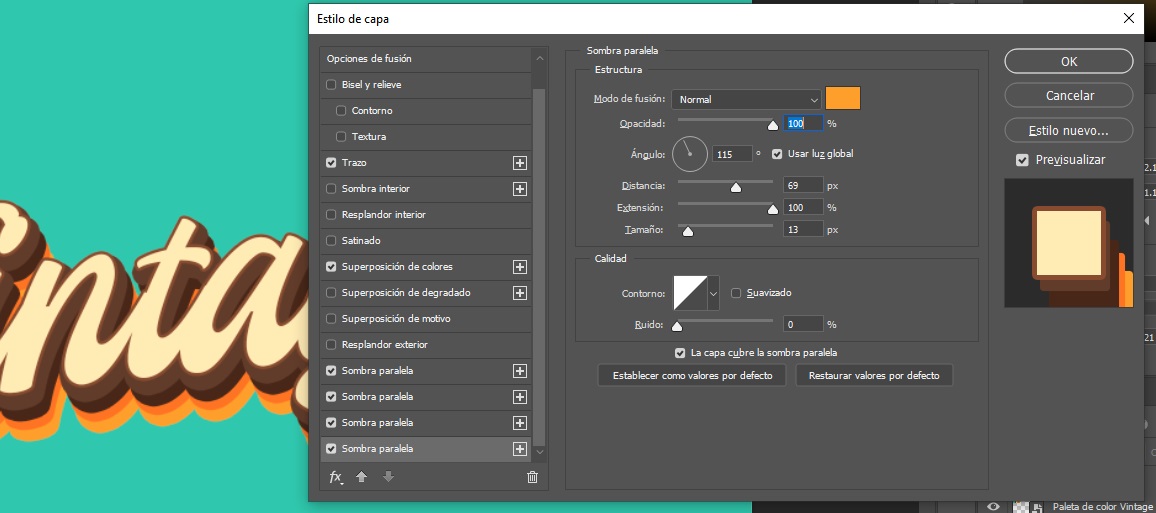
Textura vintage para el texto
Para lograr un resultado muy interesante de nuestro efecto texto vintage, vamos a aplicar unas texturas. Para eso, nos colocamos sobre la capa de fondo y traemos la imagen de la textura, la que prefieras. Luego, cambiamos el modo de fusión de esta imagen de la textura a Multiplicar y reducimos la opacidad hasta el punto que más nos guste.
Ahora, vamos a aplicar la textura al texto:
- Duplicamos la capa de texto que tiene todos los estilos.
- Clic derecho sobre la capa duplicada y seleccionamos la opción “rasterizar estilo de capa” (Img. 8)
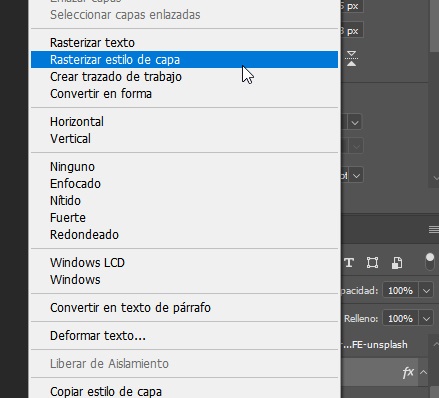
- Ahora, traemos la imagen de la textura y la colocamos sobre el nuevo texto rasterizado.
- Presionamos Ctrl/cmd + clic sobre la miniatura del texto rasterizado (esto creará una selección alrededor del texto)
- Nos colocamos sobre la capa de la textura.
- Creamos una máscara.
- Cambiamos el modo de fusión de la capa a Superponer, con 40% de opacidad (Img. 9)

- Ahora, podemos eliminar la capa del texto rasterizado, ya no la necesitaremos, solo la usamos para crear la selección y hacer la máscara sobre la textura.
Esta es una forma de crear el efecto texto vintage con Photoshop, sin embargo, hay más formas de lograrlo. La ventaja de esta forma de lograrlo es que utilizamos métodos no destructivos, lo que nos permite editar y ajustar todos los estilos de capa y capas de ajuste en cualquier momento.
Espero que te sea útil este tutorial y recuerda que puedes suscribirte al canal de YouTube donde comparto video tutoriales sobre retoque digital y seguirme en las redes sociales:
Suscribirse a YouTube – https://www.youtube.com/c/VisualbitStudio
Facebook – https://www.facebook.com/visualbitstudio
Instagram – https://www.instagram.com/visualbitstudio/
Twitter – https://twitter.com/VisualbitStudio
Que tengas un gran día.
You may also like
Efectos de iluminación neón con Photoshop: Videotutorial
Stencil: Crea un efecto de graffiti con Photoshop al estilo de Banksy
Enlaces útiles



